
Mokhoa oa 1: Ho qala "Explorer"
Hangata, ho hloleha joalo ho bakoa ke phoso ea libano tsa mookameli oa file ea faele ea tsamaiso, e ka felisoa ke ho qala hape.
- Bakeng sa morero ona, re sebelisa "mosi oa taelo". Ho tla hlokahala hore a mamele motsamaisi: Ho ea bula Polelo "ea CMD, khetha sephetho sa ho qala le ho sebelisa sephetho se loketseng.
Bala ho feta: o ka bula mohala oa "taelo" ho tsoa ho molaoli ho Tsamaiso ho Tsamaiso ea Windows 7 / Windows 10
- Kamora ho bula sethunya, kenya taelo ea eona e latelang ho eona ebe o tobetsa Enter.
TAISKILS / F / IM Explorer.exe & Qala Explorer
- "Explorer" e tlameha ho qala bocha - leka ho hula file e ngoe hona joale, bothata bo tla fela.
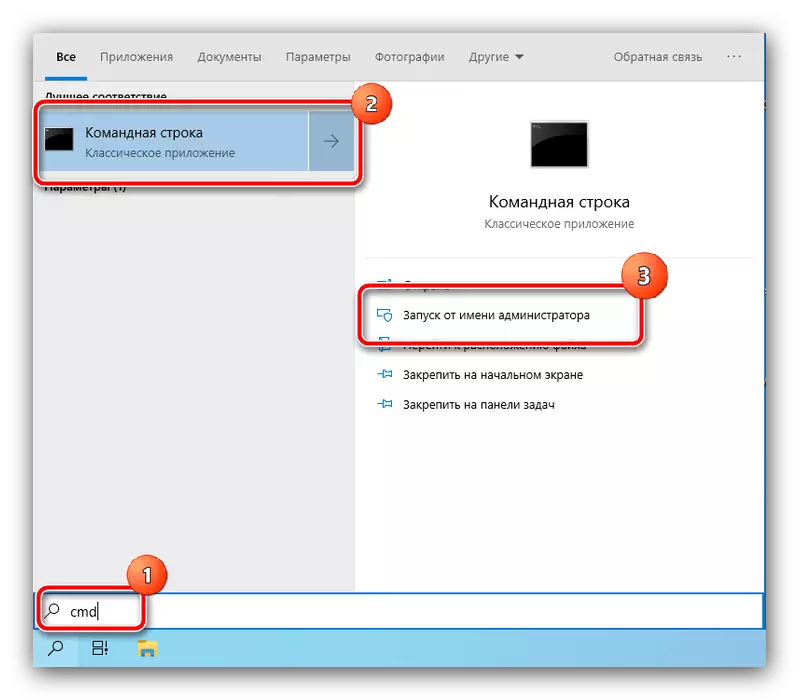
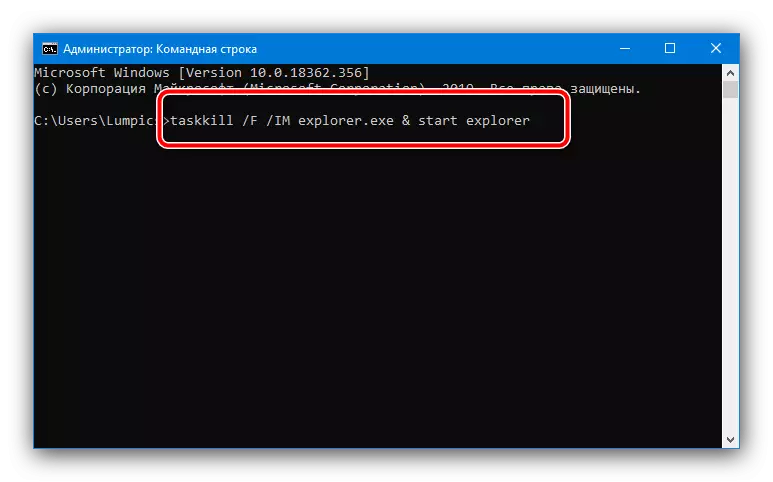
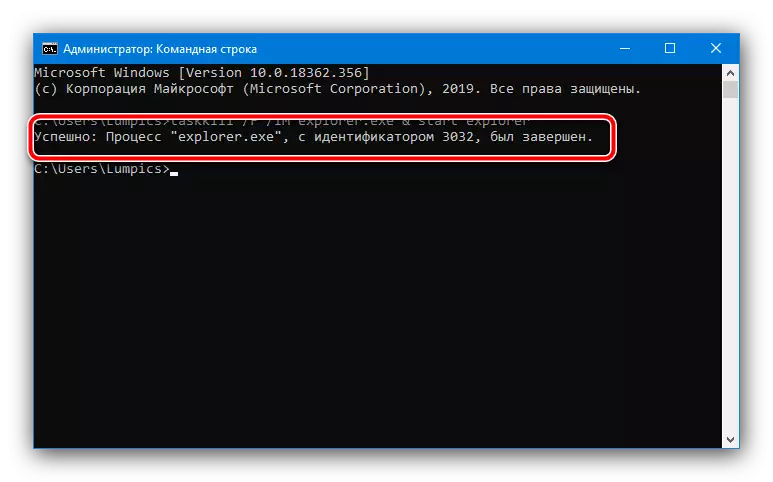
Haeba mokhoa o hlalositsoeng o sa thusa, sebelisa se latelang.
Mokhoa oa 2: Ho fetola tekanyo ea ts'ebetso e hulang
Ka linako tse ling bothata bo hlalositsoeng bo etsahala ka lebaka la liphoso tsa li-sepetjha, haholo-holo, tekanyo ea GRIP: Sisteme e lumela hore sebaka seo se nyane haholo se hapiloe, 'me ts'ebetso ha e sebetse. Ho netefatsa sesosa, o lokela ho sheba maemo ana.
- Windows e u lumella ho etsa ts'ebetso e hlokahalang feela ka makhethe le ngoliso ea sistimi, ka hona u tla hloka ho tlisa mohlokomeli oa ho theola mohloekisi. Re sebelisa "matha" ho bolela: Ho kopantsoe le motsoako oa win +, ebe o kenya potso ea regedIt ebe o tobetsa OK.
- Kamora ho bula morekisi oa Registry, e ea ka tsela e tlang:
HKEY_CURRENT_USER \ PUISANG PROWER \ Desktop
- Sebakeng sa parameters, fumana le joalo ka la khahlo le Dracradth. Ho fetola tekanyo, ho tla hlokahala hore e hlophise ka bobeli ka ho kenya boleng bo bong le bo bong bo ts'oanang, 10. Tobetsa ho palo e khethiloeng habeli, ebe u pheta ts'ebetso bakeng sa rekoto ea bobeli.
- Qala komporo 'me u hlahlobe hore na mosebetsi o huloang oa sebetsa o sebetsa. Haeba ho ntse ho e-na le bothata, pheta litepisi 1-3, empa ka nako ena ho ea morao-rao e behile nomoro ea lilemo ea 15 le ho tsoela pele ho eketseha haeba e sa ba felle letho ka lebaka le letle.
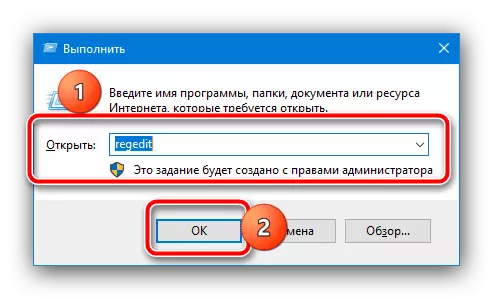
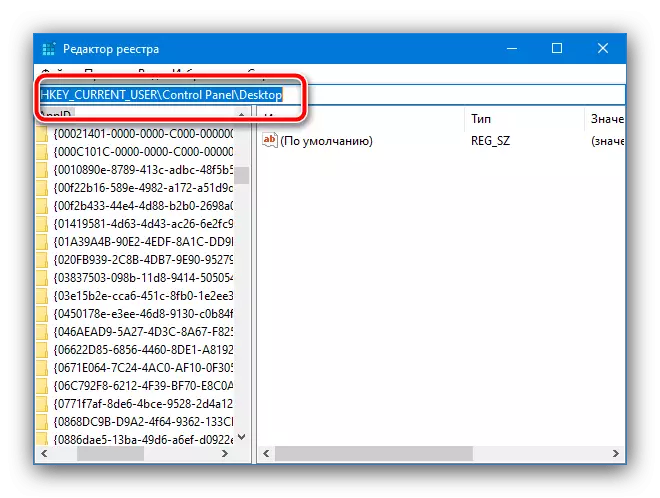
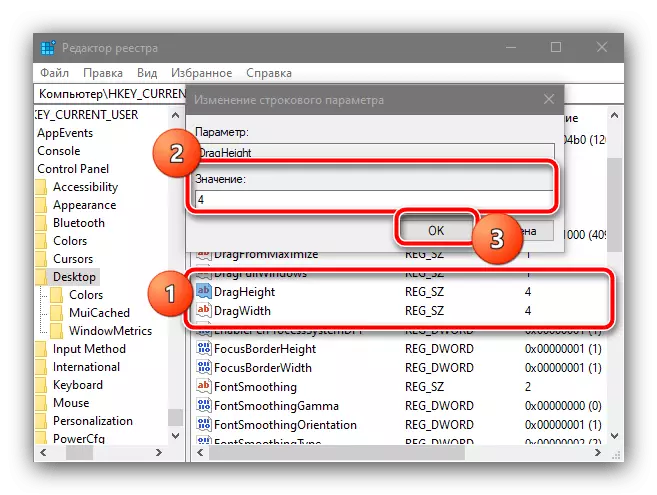
Mokhoa oa 3: Tlosa taolo ea ak'haonte
Maemong a mang, molato ka ho belaela ka lebaka la phoso ea tsamaiso ea akhaonto (Uac) e ka khona ho bala hore na ho na le lebaka ka tsela e itseng. Morero oa ho qala ho Anicathar, o ka leka ho thibela ts'ireletso ena - litataiso tse amehang li se li ntse li le webosaeteng ea rona, Re eletsa hore ba e sebelise.
Bala haholoanyane: Joang ho thibela uac ho Windows 7 / Windows 10
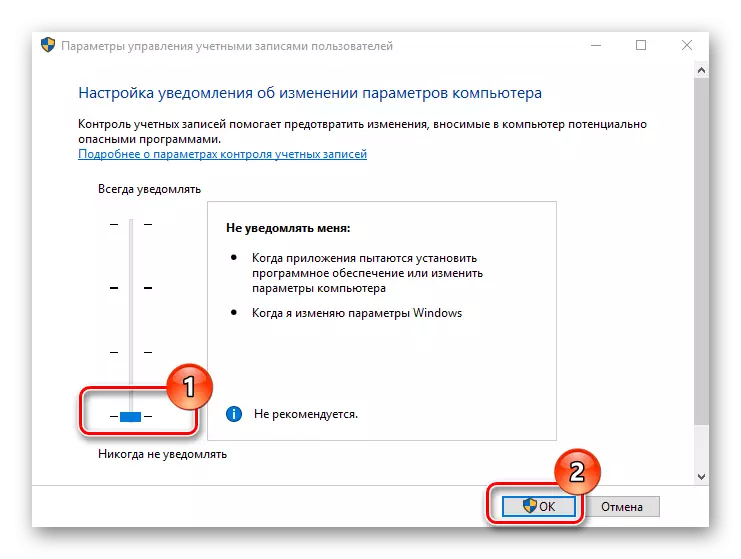
Mokhoa oa 4: Qoba Lenaneo la Thuso
Mohloli oa ho qetela oa bothata ke software ea mokha oa boraro, mehlala e 'ngoe ea eona e ka khonang ho thibela monyetla oa ho hula.
- Pele ho tsohle, fumana hore na phoso e hlile e bakoa ke mananeo a motho oa boraro. Ho etsa sena, fetolela sistimi ho "mokhoa o bolokehileng". Etsa sena 'me u hlahlobe mosebetsi oa ho hula le ho theoha - haeba e sebetsa ka tsela e itseng, e-ea mohatong o latelang, haeba ho se joalo - ho mohato oa 3.
Bala Haholoanyane:
Tsela ea ho ea "Mokhoa o Sireletsehileng" ho Windows 7 / Windows 10
Mokhoa oa ho tsoa "Mokhoa o Sireletsehileng" ho Windows 7 / Windows 10
- Ha e qala hore bothata bo bakoa ke software ea mokha oa boraro, pele ho moo ba kenya OS, hlahloba tsamaiso ea boraro le ka hloko e hlahlobang mananeo a teng moo. Qala ho ba koahela ka bonngoe, ho qala ka mefuta e belaetsang ea li-switch tse ikemetseng, macros kapa ho se lebale ho lekola mosebetsi oa ho hula kamora ho qeta nako e 'ngoe le e' ngoe.
- Haeba u koetse lits'ebetso tsohle tsa morao-rao, ntle le tse tebileng (mohlala, paneranteng ea karete ea video kapa ea 'nete ea karete ea video e ntse e sa sebetse, ho ka etsahala hore sesosa ke tšoaetso ea vaerase. Sebelisa litaelo tse latelang bakeng sa lintlha tse eketsehileng 'me u felise tšokelo haeba sena se tla fumanoa.
Bala ho feta: ho loana livaerase tsa khomphutha


Mokhoa oa 5: Ho lokisa kapa ho khutlisa chelete
Qetellong, bothata bo ka bakoa ke mathata a lisebelisoa tsa thetipulator, ka mohlala, Microconttroller ka letsohong le letšehali ha e sebetse, 'me ntle le eona ha e sebetse. Ho fumana ka nepo sena ka lapeng ho thata, kahoo nka sesebelisoa sebokeng (haeba ho lokisoa) kapa ho se nka.
